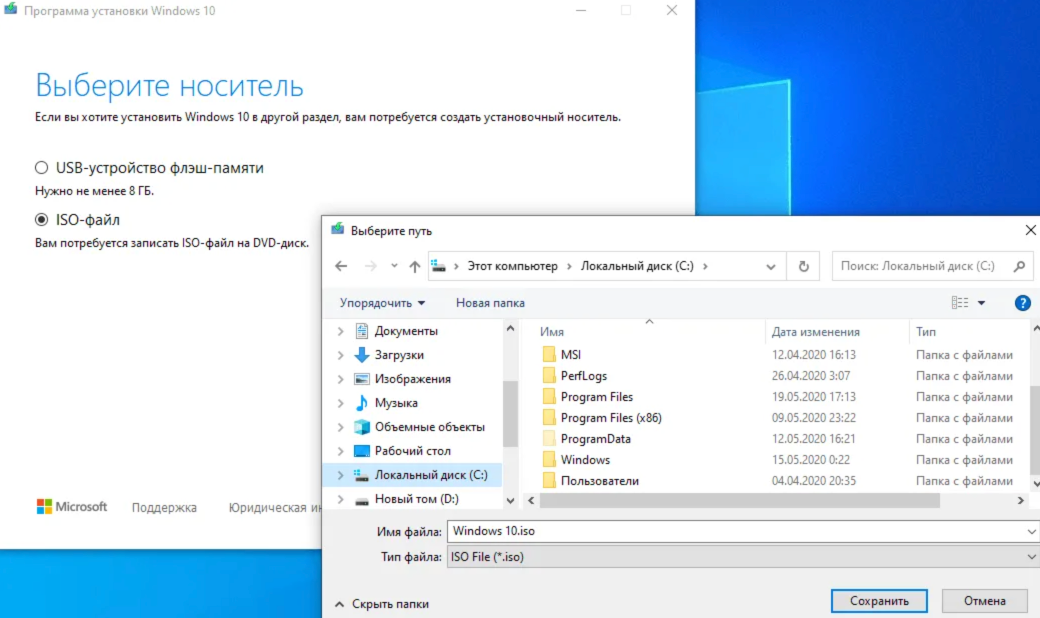Иногда при запуске компьютера в журнале событий Windows 10 можно увидеть ошибку с кодом события 10016, вызванную службой DistributedCOM (DCOM). Этот компонент используется практически во всех версиях ОС Windows, поэтому ошибка может возникнуть на любом компьютере. В большинстве случаев она никак не нарушает работу ПК, но может мешать тем, что вызывает появление уведомлений при каждом старте системы. Что это за ошибка DistributedCOM 10016 в работе Виндовс 10, каковы причины её появления, и как ее исправить? Расскажу об этом в данной статье.
Почему появляется ошибка DistributedCOM 10016?
Найти ошибку DistributedCOM 10016 можно в службе «Просмотр событий», которая открывается через раздел «Администрирование» панели управления, утилитой «Выполнить» или командой eventvwr в командной строке. Служба отслеживает все, что происходит с системой и установленными приложениями, а также планирует выполнение задач в будущем.
Ошибка DistributedCOM 10016 в Windows 10 — это системное событие, поэтому находится она в пункте «Система» раздела «Журналы Windows» в меню слева. Справа расположен список событий, в котором и можно найти ошибку — она помечена красной иконкой с восклицательным знаком. В верхнем окне справа отмечается основная информация о событии — точное время, код и источник. В нижнем окне служба показывает всю информацию об ошибке, которой достаточно для ее решения, но разобраться в этих данных может быть сложно для начинающего пользователя.
Об ошибке DistributedCOM 10016 журнал говорит, что причиной ее является невозможность запуска конкретного приложения службой DCOM из-за отсутствия у системы разрешения на это. Ниже указан код приложения (ADDID) в шестнадцатеричной системе. Какой программе соответствует этот код, в данном случае не важно, ее название не потребуется для исправления ошибки 10016.
Еще ниже указано, какому пользователю нужно разрешение на запуск приложения. Как правило, при возникновении ошибки DCOM 10016 это пользователь SYSTEM. Таким образом, в том, как исправить ошибку DistributedCOM 10016 в Windows 10, нет особых сложностей — нужно найти соответствующее приложение и предоставить системе права на его запуск.
Как исправить ошибку DCOM 10016?
Сначала надо дать себе права на изменение разрешений службы DistributedCOM.
Делается это через реестр:
- Откройте редактор реестра, нажав Win+R и набрав regedit в окне «Выполнить».
- Найдите пункт «Найти» в разделе «Правка» меню редактора.
- Скопируйте 16-ричный код проблемного приложения из сообщения об ошибке DistributedCOM 10016 в поле поиска.
- Нажмите на него правой кнопкой мыши и выберите «Разрешения», затем — «Дополнительно».
- Смените владельца на группу «Администраторы».
- Вернитесь в меню «Разрешения», выберите группу «Администраторы» и поставьте галку напротив пункта «Полный доступ» в окне разрешений.
Теперь у вас есть право дать службе DCOM разрешение на использование проблемного приложения. Делается это через утилиту «Службы компонентов», которая открывается командой dmconfig в окне «Выполнить».
После открытия утилиты порядок действий таков:
- Последовательно раскройте разделы «Службы компонентов», «Компьютеры», «Мой компьютер» в меню слева и выберите пункт «Настройка DCOM».
- В списке справа найдите проблемное приложение по его 16-ричному коду.
- Кликните по нему правой кнопкой и выберите «Свойства».
- Перейдите на вкладку «Безопасность» и нажмите «Изменить» в блоке «Разрешения на запуск и активацию».
- Выберите пользователя SYSTEM или СИСТЕМА и разрешите ему локальную активацию приложения. Если этого пользователя нет, добавьте его, нажав «Добавить».
- Примените изменения и закройте все окна.
После перезагрузки компьютера новые опции активируются. Так как исправить ошибку DistributedCOM 10016 на Windows 10 достаточно один раз, в дальнейшем она перестанет появляться.
Опубликовано Обновлено
Как исправить ошибку DistributedCOM Error 10016 в Windows 10
Ошибка DistributedCOM Error 10016 является общей проблемой Windows почти для всех версий, начиная с Windows XP. Ошибка не приводит к немедленному отказу системы. Вы не будете страдать от внезапного синего экрана смерти. Фактически, ошибка DCOM 10016 является неопасной. Однако , это не значит, что ты не можешь это исправить. Итак, вот как исправить ошибку DistributedCOM Error 10016 в вашей системе Windows 10.
Во-первых, что такое DistributedCOM, и почему он показывает ошибку?
Distributed Component Object Model (DCOM) является неотъемлемой частью сетевого взаимодействия на компьютерах с операционной системой Windows. Это запатентованная технология Microsoft, которая срабатывает каждый раз, когда приложение подключается к интернету. Традиционный COM может получить доступ к информации только на той же машине, в то время как DCOM может получить доступ к данным на удаленных серверах.

Например, многие сайты и службы используют сценарии доступа к удаленному серверу. Когда ваша система делает запрос с помощью сценария или иным образом, DCOM пересылает запрос на определенный объект сценария. Учитывая, как часто современные приложения используют сетевое подключение, и наше повсеместное использование компьютеров, вы можете убедиться, что DCOM используется очень часто.
Ошибка DCOM обычно возникает, когда приложение или служба пытается использовать DCOM, но не имеет соответствующих разрешений. Большую часть времени ошибки DCOM не будут влиять на вашу систему, за исключением засорения Event Viewer. Поскольку большинство пользователей Windows 10 не проверяют Event Viewer регулярно, ошибки DCOM не о чем беспокоиться. Тем не менее, система без ошибок лучше, чем наоборот.
Учитывая это, приведем один простой способ устранения ошибки DCOM Error 10016, и еще одно несколько более длинное исправление.
1. Редактирование реестра Windows для исправления ошибки DCOM Error 10016
Простая настройка реестра иногда позволяет немедленно исправить ошибку DCOM Error 10016.
Перед редактированием реестра я рекомендую сделать резервную копию.
Введите registry в строке поиска меню Пуск. Перейдите в меню Файл > Экспорт, установите для параметра Экспорт диапазон значение Все, а затем Сохранить реестр Windows в удобном месте. Следующее исправление не повредит ваш компьютер, но лучше всего сделать резервную копию для восстановления в случае непредвиденной ошибки.

Итак, давайте попробуем исправить ошибку.
- Введите registry в строке поиска меню Пуск и откройте Редактор реестра.
- Перейдите по ссылке HKEY_LOCAL_MACHINE\SOFTWARE\Microsoft\Ole. Адрес можно скопировать и вставить в адресную строку редактора реестра.
- Удалите следующие четыре ключа реестра:
DefaultAccessPermissionDefaultLaunchPermissionMachineAccessRestrictionMachineLaunchRestriction
- Закройте редактор реестра Windows, а затем перезагрузите систему.
С этого момента в системе не должно быть ошибки DCOM Error 10016.
2. Разрешение DCOM на выполнение определенных действий при возникновении ошибок
Если это не сработает, то вы сможете найти гораздо более длинный выход из сложившейся ситуации. Сообщение об ошибке DCOM Error 10016 в средстве просмотра событий содержит информацию о конкретном приложении или процессе, создающем проблему.
Загрузите средство просмотра событий.
Перейдите в Журнал Windows > Система и найдите вашу последнюю ошибку DCOM 10016. Дважды щелкните сообщение об ошибке, чтобы развернуть его.
Вкладка General (Общие) объясняет причину ошибки 10016 и содержит список CLSID (Class ID) и APPID (Application ID). Символьные строки CLSID и APPID выглядят случайно. Однако с их помощью можно определить, какое приложение или служба является источником ошибки 10016.

Найдите CLSID и APPID в редакторе реестра
Вот как найти службу в Редакторе реестра.
Сначала выделите CLSID в средстве просмотра событий, а затем нажмите CTRL + C для копирования. Затем откройте Редактор реестра. Поиск в реестре осуществляется по следующим параметрам:
HKEY_CLASSES_ROOT\CLSID\{Вставьте Ваш CLSID здесь}Например: HKEY_CLASSES_ROOT\CLSID{2593F8B9-4EAF-457C-B68A-50F6B8EA6B54}.
Помните, что адрес можно скопировать и вставить в адресную строку редактора реестра. По окончании поиска CLSID можно выполнить перекрестные ссылки на APPID из сообщения об ошибке с AppID, указанным в CLSID.
Ошибка DCOM 10016 в примере связана с Runtime Broker, который является одной из наиболее распространенных причин этой ошибки.

Редактирование разрешений CLSID
В левом списке записей реестра щелкните правой кнопкой мыши CLSID, относящийся к ошибке, затем выберите Permission > Advanced (Разрешение > Дополнительно). Отсюда вы можете отредактировать права доступа к службе.
Выделите пункт Administrators (Администраторы) и выберите Edit (Редактировать). Переключите основные разрешения на Full Control, а затем нажмите OK > Apply > OK.

Теперь перезапустите систему.
После завершения перезапуска введите Component Services (Службы компонентов) в строку поиска меню Пуск и запустите сервис. Перейдите к Компьютеры > Мой компьютер > DCOM Config.
Вы увидите длинный список сервисов, использующих DCOM каким-либо образом. Найдите службу, используя имя и APPID, щелкните правой кнопкой мыши и выберите Properties > Security.

В разделе Launch and Activation Permissions выберите Edit > Add > Add a Local Service > Apply. Теперь поставьте галочку в поле Local Activation, нажмите OK и перезагрузите систему еще раз.
Ух ты! Все сделано, процесс завершен.
Примечание: К сожалению, если у вас несколько причин ошибки 10016, вам придется выполнять этот процесс для каждой комбинации CSLID/APPID.
DCOM Error 10016 решена
Надеюсь, это помогло вам исправить ошибку распределенного COM 10016. Должен подчеркнуть, что ошибка DCOM 10016 вряд ли повлияет на производительность вашей системы.
Спасибо, что читаете! На данный момент большинство моих заметок, статей и подборок выходит в telegram канале «Левашов». Обязательно подписывайтесь, чтобы не пропустить новости мира ИТ, полезные инструкции и нужные сервисы.
Респект за пост! Спасибо за работу!
Хотите больше постов в блоге? Подборок софта и сервисов, а также обзоры на гаджеты? Сейчас, чтобы писать регулярно и радовать вас большими обзорами, мне требуется помощь. Чтобы поддерживать сайт на регулярной основе, вы можете оформить подписку на российском сервисе Boosty. Или воспользоваться ЮMoney (бывшие Яндекс Деньги) для разовой поддержки:
Заранее спасибо! Все собранные средства будут пущены на развитие сайта. Поддержка проекта является подарком владельцу сайта.
DistributedCOM (DCOM) в Windows 10 — это технология, используемая для обмена информацией между компьютерами в сети. Она позволяет программам и службам выполнять запросы и получать доступ к ресурсам других компьютеров, как если бы они работали на одной машине. Такой подход позволяет распределить нагрузку между компьютерами и повысить производительность системы в целом.
DCOM используется во множестве приложений и служб, включая сервера баз данных, мессенджеры, распределенные игры и другие приложения, которым требуется обмен информацией и ресурсами. Кроме того, DCOM может использоваться для удаленного управления компьютерами, выполнения задач и предоставления доступа к различным сервисам.
Одним из главных преимуществ DCOM является его возможность работать с различными языками программирования и операционными системами. Это делает его универсальным инструментом для разработки и развертывания распределенных приложений.
Однако, при использовании DCOM могут возникать проблемы, связанные с настройками безопасности и конфигурацией сети. Неправильная настройка DCOM может привести к уязвимостям и возможности компрометации системы. Поэтому необходимо быть внимательным при использовании этой технологии и следить за обновлениями и исправлениями безопасности, предоставляемыми Microsoft.
Если вы хотите узнать больше о DistributedCOM Windows 10 и решить возможные проблемы, связанные с его использованием, обратитесь к официальной документации Microsoft или посетите форумы сообщества пользователей, где вы сможете найти полезные советы и рекомендации от опытных пользователей и специалистов.
Содержание
- Что такое DistributedCOM Windows 10?
- Определение DistributedCOM
- Роль DistributedCOM в Windows 10
- Применение DistributedCOM
В операционной системе Windows 10 DistributedCOM используется для обмена данными и вызова функций между процессами и компонентами, работающими на разных компьютерах в сети.
Основное преимущество DistributedCOM заключается в возможности запускать и использовать компоненты программного обеспечения на удаленных компьютерах, как если бы они были локальными. Это позволяет расширить возможности приложений, добавить новые функции и обеспечить лучшую интеграцию различных программ и сервисов.
Однако, неправильная конфигурация или некорректное использование DistributedCOM может вызывать различные проблемы и ошибки. Распространенные проблемы включают блокировку доступа к компонентам, сбои и конфликты между процессами.
Для устранения проблем с DistributedCOM можно использовать инструменты администрирования и диагностики системы Windows 10, а также проверить настройки безопасности и права доступа к компонентам. Кроме того, рекомендуется обновлять операционную систему и приложения до последних версий, чтобы избежать известных ошибок и уязвимостей.
Определение DistributedCOM
DCOM использует протокол Remote Procedure Call (RPC) для отправки и получения запросов от удаленных компьютеров. Он позволяет компонентам программного обеспечения на удаленных компьютерах вызывать методы объектов на других компьютерах, как если бы они находились на той же самой машине. Это упрощает совместное использование данных и ресурсов между разными компьютерами в сети.
Однако, иногда в Windows 10 могут возникать проблемы с DistributedCOM, такие как ошибки доступа или непредвиденные сбои. Чтобы решить эти проблемы, можно попробовать перезапустить службу DistributedCOM, проверить права доступа к реестру и файлам, а также выполнить обновление или переустановку соответствующего программного обеспечения.
В целом, DistributedCOM является важной частью архитектуры Windows и позволяет приложениям взаимодействовать в распределенной среде. Хотя иногда могут возникать проблемы, их можно решить с помощью некоторых действий по устранению неполадок.
Распределенная модель объектов компонентного программирования (DCOM) была разработана Microsoft и используется в Windows 10 для создания распределенных приложений и сервисов. DCOM обеспечивает механизм удаленного вызова процедур (RPC), который позволяет программам находиться на разных компьютерах и взаимодействовать друг с другом.
Роли DistributedCOM в Windows 10 включают:
- Обеспечение удаленного вызова процедур (RPC): DCOM позволяет программам обращаться к процедурам, которые выполняются на других компьютерах в сети. Это упрощает разработку распределенных приложений.
- Управление разрешениями доступа: DCOM обеспечивает механизмы безопасности, позволяющие программам устанавливать права доступа к объектам и компонентам на удаленных компьютерах.
- Оптимизация производительности: DCOM предоставляет механизмы оптимизации передачи данных между компьютерами, чтобы снизить задержку и улучшить производительность распределенных приложений.
DCOM играет важную роль в Windows 10, обеспечивая прозрачное взаимодействие между различными программами и компьютерами в сети. Эта технология позволяет создавать мощные распределенные приложения, которые могут использоваться на разных устройствах.
Применение DistributedCOM
Распределенная коммуникация охватывает такие области, как клиент-серверные приложения, корпоративные системы, веб-сервисы, облачные вычисления и многое другое. Она позволяет приложениям обмениваться данными и вызывать методы удаленных объектов, что делает ее основой для создания сложных многоуровневых систем.
Преимущества использования DistributedCOM включают:
- Масштабируемость: возможность добавления новых компонентов в систему без необходимости изменения всей архитектуры.
- Гибкость: возможность создания модульных и переиспользуемых компонентов, которые могут быть использованы в различных системах.
- Надежность: встроенные механизмы обработки ошибок и управления транзакциями обеспечивают целостность и надежность передаваемых данных.
- Безопасность: механизмы аутентификации и авторизации позволяют защитить доступ к удаленным объектам.
DistributedCOM является неотъемлемой частью операционной системы Windows и используется для взаимодействия между приложениями, службами и компонентами. Она облегчает разработку распределенных приложений и упрощает их интеграцию с другими системами.
В целом, применение DistributedCOM позволяет создавать распределенные системы, которые могут работать на различных платформах и взаимодействовать друг с другом через сеть. Это делает ее незаменимым инструментом для разработчиков, стремящихся создать масштабируемые и гибкие приложения.
В операционной системе Windows 10 существует множество служб и компонентов, которые обеспечивают правильную работу системы. Одним из таких компонентов является Distributed Component Object Model (DistributedCOM или DCOM). Распределенная модель компонентного объекта (DCOM) обеспечивает связь и взаимодействие между приложениями и компьютерными ресурсами в сети.
DCOM используется для удаленного вызова процедур (Remote Procedure Call, RPC), что позволяет вызывать методы и получать данные с удаленных компьютеров. Таким образом, DCOM позволяет приложениям взаимодействовать со службами и компонентами, которые находятся на других компьютерах, будь то локальная сеть или Интернет.
Однако, как и любая технология, DCOM может столкнуться с различными проблемами, которые могут привести к сбоям и ошибкам в работе системы. Некоторые из самых распространенных проблем с DCOM в Windows 10 включают ошибки доступа, некорректные настройки безопасности и конфликты с другими приложениями. Для решения этих проблем требуется правильная диагностика и настройка DCOM в соответствии с потребностями системы.
В данной статье мы рассмотрим особенности работы DCOM в Windows 10 и предоставим рекомендации по решению проблем, связанных с этим компонентом. Вы узнаете, как настроить безопасность DCOM, как устранить ошибки доступа и как обрабатывать конфликты с другими приложениями. С помощью этих советов вы сможете повысить стабильность и надежность работы вашей операционной системы.
Содержание
- Что такое DistributedCOM (DCOM)
- Особенности DistributedCOM (DCOM)
- Применение DistributedCOM (DCOM) в Windows 10
- Проблемы, связанные с DistributedCOM (DCOM)
DCOM позволяет приложениям взаимодействовать в распределенной среде, делая возможным обмен информацией между компьютерами. Это основано на модели объектов COM (Component Object Model), которая определяет структуру компонентов и механизмы работы с ними.
DCOM дает различным приложениям возможность использовать функции друг друга, даже если они запущены на разных компьютерах. Каждое приложение может выступать в роли клиента или сервера DCOM, обращаясь к функциональности другого приложения или предоставляя свои сервисы для использования другими.
DCOM является важной составляющей различных сервисов и приложений в Windows, включая Active Directory, Windows Management Instrumentation (WMI), COM+ и другие. Однако, иногда возникают проблемы с DCOM, например, ошибки доступа или неправильная конфигурация, которые могут вызвать сбои в работе приложений или операционной системы в целом.
В таких случаях, для решения проблем с DCOM, можно применить ряд рекомендаций и действий, таких как проверка наличия прав доступа для нужных компонентов, изменение настроек безопасности путем настройки DCOM в «Компонентных службах» (Component Services) или выполнение различных диагностических мероприятий, включая устранение конфликтов портов и проверку наличия неисправных компонентов.
DCOM предоставляет следующие особенности для обеспечения безопасности и эффективности взаимодействия:
| Аутентификация | DCOM поддерживает проверку подлинности для установления взаимодействия между приложениями. Это позволяет установить, что приложение, обращающееся к компонентам, является доверенным и имеет необходимые разрешения для доступа к ресурсам. |
| Авторизация | DCOM обеспечивает контроль доступа к компонентам на основе набора политик безопасности. Через механизмы управления доступом можно определить, какие пользователи или группы имеют право на доступ к конкретным компонентам. |
| Шифрование данных | DCOM поддерживает шифрование данных для обеспечения конфиденциальности при передаче информации между приложениями. Шифрование защищает данные от несанкционированного прослушивания или изменения. |
| Управление ошибками и сетевыми проблемами | DCOM предоставляет механизмы для обработки ошибок и управления сетевыми проблемами при взаимодействии между компонентами. Это позволяет приложениям адекватно реагировать на сетевые сбои и проблемы связанной сетевой инфраструктурой. |
В целом, DistributedCOM (DCOM) является мощным инструментом для обеспечения взаимодействия между компонентами в операционной системе Windows 10. Применение DCOM позволяет создавать гибкие и расширяемые приложения, взаимодействующие через сеть без необходимости прямого доступа к реализации других компонентов.
DCOM позволяет разработчикам создавать распределенные системы, предоставляя возможность вызова методов объектов на удаленных компьютерах так же, как если бы они были локальными. Это обеспечивает гибкость и расширяемость в разработке приложений, так как различные компоненты могут быть размещены на разных компьютерах и всё равно взаимодействовать между собой.
DCOM широко используется в различных областях, таких как корпоративные сети, веб-серверы и встроенные системы. Применение DCOM позволяет создавать сложные распределенные системы с распределенными объектами, веб-серверами и базами данных, обеспечивая эффективное взаимодействие между ними.
Примеры использования DCOM:
- Взаимодействие клиент-сервер: DCOM позволяет клиентскому приложению вызывать методы объекта, расположенного на удаленном сервере.
- Распределенные базы данных: DCOM позволяет различным компьютерам взаимодействовать с общей базой данных, расположенной на сервере.
- Интеграция различных приложений: DCOM позволяет разным приложениям обмениваться данными и взаимодействовать друг с другом на удаленных компьютерах.
Несмотря на множество преимуществ, при использовании DCOM могут возникать проблемы, такие как ошибки доступа, несовместимость версий и конфликты с программами сторонних разработчиков. Например, если правильно не настроены разрешения безопасности или если требуется установка дополнительных компонентов.
Поэтому в случае возникновения проблем с DCOM в Windows 10, рекомендуется провести тщательную диагностику и решить их с помощью соответствующих методов и инструментов, предоставляемых операционной системой Windows.
Работа с DistributedCOM (DCOM) в Windows 10 может столкнуться с некоторыми распространенными проблемами, которые могут повлиять на функциональность и стабильность системы. Вот некоторые из наиболее распространенных проблем, связанных с DCOM:
- Отказ в доступе: DCOM может отказывать в доступе к различным компонентам или службам, что может привести к сбоям приложений или неработоспособности функций.
- Неуспешное подключение: Если DCOM не может подключиться к удаленному компьютеру или серверу, это может вызвать задержки и сбои в работе приложений.
- Неопределенные идентификаторы приложений: Некорректно настроенные идентификаторы приложений могут привести к неправильному выполнению или отказам в работе программ.
- Конфликты портов: Если несколько приложений используют один и тот же порт для связи с DCOM, это может вызвать конфликты и проблемы доступа.
- Отсутствие связи между компьютерами: Если DCOM не может установить связь между компьютерами на сети, это может привести к невозможности обмена данными и выполнению задач.
- Неправильные настройки безопасности: Неправильные настройки безопасности DCOM могут привести к уязвимостям системы и рискам компрометации данных.
В случае возникновения этих или других проблем связанных с DistributedCOM, рекомендуется выполнить несколько действий для их решения. В дополнение к проверке наличия последних обновлений Windows и проверке наличия вирусов и вредоносных программ, можно попробовать выполнить сброс настроек DCOM, использовать инструменты диагностики и восстановления системы, а также изменить настройки безопасности в Центре администрирования DCOM.
Главное — быть внимательным и проактивно реагировать на проблемы DCOM, чтобы обеспечить стабильность и безопасность работы системы.
Одной из самых распространенных проблем, с которыми сталкиваются пользователи Windows 10, является ошибка Distributedcom 10010. Эта ошибка связана с неправильной конфигурацией службы распределенного компонентного объекта (DCOM) и может привести к различным проблемам, таким как вылеты приложений, зависания системы и другие неполадки.
К счастью, существует несколько способов исправить эту ошибку. В этом подробном руководстве мы рассмотрим все возможности решения проблемы и пошагово проведем вас через каждый из них.
Прежде чем начать исправление ошибки Distributedcom 10010, рекомендуется создать точку восстановления системы или сделать резервную копию данных, чтобы в случае непредвиденных проблем можно было вернуться к предыдущему состоянию.
Далее мы рассмотрим несколько методов, с помощью которых можно исправить ошибку Distributedcom 10010. Убедитесь, что вы выполняете каждый шаг последовательно и внимательно следуете инструкциям, чтобы избежать дополнительных проблем.
Содержание
- Как исправить ошибку Distributedcom 10010 в Windows 10
- Что такое ошибка Distributedcom 10010?
- Почему возникает ошибка Distributedcom 10010?
- Как можно исправить ошибку Distributedcom 10010 в Windows 10?
- Решение 1: Перезагрузка службы COM+ Event System
- Решение 2: Изменение прав доступа в реестре Windows
- Решение 3: Обновление драйверов устройств
- Вопрос-ответ
- Что такое ошибка Distributedcom 10010?
- Какие могут быть причины возникновения ошибки Distributedcom 10010?
- Как исправить ошибку Distributedcom 10010 в Windows 10?
- Какие дополнительные инструменты могут помочь исправить ошибку Distributedcom 10010?
- Могут ли проблемы с сетью быть причиной ошибки Distributedcom 10010?
Ошибка Distributedcom 10010 встречается в операционной системе Windows 10 и может возникнуть из-за неправильных настроек разрешений для службы Distributed Component Object Model (DCOM). Эта ошибка может вызывать проблемы с запуском приложений и проводить к сбоям системы.
Вот несколько методов, которые помогут исправить ошибку Distributedcom 10010:
- Выйдите из учетной записи пользователя с ограниченными правами и войдите в учетную запись администратора.
- Нажмите клавишу Win + R, чтобы открыть окно «Выполнить». Введите «dcomcnfg» и нажмите Enter, чтобы открыть Компонентсложных объектов (DCOM) Конфигуратор.
- В окне DCOM Конфигурация найдите службу, указанную в сообщении об ошибке Distributedcom 10010. Обычно это указывается в разделе «Идентификатор компонента» или «Идентификатор службы».
- Нажмите правой кнопкой мыши на службу и выберите «Свойства».
- Перейдите на вкладку «Безопасность».
- В разделе «Разрешения для запуска и активации» нажмите кнопку «Изменить».
- Добавьте учетную запись, указанную в сообщении об ошибке Distributedcom 10010, в список разрешенных учетных записей.
- Для добавления учетной записи нажмите кнопку «Добавить», введите имя учетной записи в поле «Выбрать пользователи или группы» и нажмите «Проверить имена». Затем нажмите «ОК».
- После добавления учетной записи установите для нее разрешения «Локальное запуск» и «Локальная активация» на «Разрешено».
- Нажмите «ОК», чтобы сохранить изменения.
После выполнения этих шагов перезагрузите компьютер и проверьте, исправилась ли ошибка Distributedcom 10010.
Если ошибка все еще возникает, возможно, проблема связана с поврежденными или некорректными файлами системы Windows. В таком случае рекомендуется выполнить проверку целостности системных файлов с помощью инструмента SFC (System File Checker).
Для запуска инструмента SFC откройте командную строку с правами администратора и введите команду «sfc /scannow», затем нажмите Enter. Инструмент начнет сканирование и восстановление поврежденных файлов системы.
Если после выполнения всех указанных методов ошибка Distributedcom 10010 все еще возникает, вам может потребоваться связаться с технической поддержкой Microsoft или обратиться к специалистам по настройке и обслуживанию Windows.
Ошибка Distributedcom 10010 – это ошибка, которая может возникать на компьютерах под управлением операционной системы Windows 10. Ошибка связана с компонентом DCOM (Distributed Component Object Model), который используется для взаимодействия различных приложений и служб в операционной системе.
Когда возникает ошибка Distributedcom 10010, в журнале событий Windows появляется запись с идентификатором события 10010. Это событие указывает на проблему связанную с неверной конфигурацией или отсутствием прав доступа к компоненту DCOM.
Ошибки Distributedcom 10010 могут иметь разное проявление и сопровождаться различными сообщениями об ошибках. Однако основная причина ошибки состоит в невозможности связаться с указанным компонентом DCOM.
Возможными причинами ошибки могут быть:
- Неверная конфигурация компонента DCOM
- Недостаточно прав доступа к компоненту DCOM
- Программная ошибка или неисправность компонента DCOM
Ошибки Distributedcom 10010 могут вызывать различные проблемы на компьютере, например, могут приводить к зависанию или снижению производительности системы. Поэтому рекомендуется исправить эту ошибку как можно скорее.
Почему возникает ошибка Distributedcom 10010?
Ошибка Distributedcom 10010 в Windows 10 часто возникает из-за проблемы с доступом или неправильным функционированием службы распределенных компонентов (Distributed Component Object Model, DCOM). DCOM — это механизм, который позволяет программам взаимодействовать и обмениваться данными на разных компьютерах в сети Windows.
Одной из вероятных причин ошибки Distributedcom 10010 может быть неправильная конфигурация разрешений DCOM для определенного приложения или службы. Если разрешения DCOM не настроены правильно, системе может быть запрещено взаимодействовать с нужными компонентами, что приводит к ошибке 10010.
Также ошибка может возникать в случае повреждения или неправильной установки самой службы DCOM. Если служба не функционирует должным образом, это может вызвать ошибку 10010.
Еще одной возможной причиной ошибки может быть неполадка в самой программе или службе, с которой взаимодействует DCOM. Если одно из приложений имеет ошибку или неправильно функционирует, это может вызвать ошибку 10010 при попытке DCOM взаимодействовать с ним.
Также стоит отметить, что ошибку Distributedcom 10010 могут вызывать и другие факторы, такие как конфликты между программами, отсутствие обновлений для ОС Windows, а также вирусы или вредоносные программы.
В целом, исправление ошибки Distributedcom 10010 требует тщательного анализа и диагностики возможных проблем, связанных с DCOM и другими компонентами системы.
Как можно исправить ошибку Distributedcom 10010 в Windows 10?
Ошибка Distributedcom 10010 в Windows 10 может возникать при различных ситуациях и указывать на проблемы с распределенным компонентным объектом (Distributed Component Object Model — DCOM). В этой статье мы предоставим несколько способов исправления данной ошибки.
- Проверьте файлы системы: Запустите командную строку от имени администратора и выполните команду
sfc /scannow. Эта команда проверит целостность системных файлов и автоматически исправит обнаруженные проблемы. - Проверьте доступы и настройки DCOM: Откройте Проводник Windows и перейдите по пути
C:\Windows\System32\comexp.msc. В открывшемся окне слева найдите «Компонентные службы», раскройте его и выберите «Компонентные службы (локальный)». Затем перейдите в «Конфигурацию DCOM». Проверьте доступы и настройки для приложений, связанных с ошибкой Distributedcom 10010. - Обновите драйверы: Некорректные или устаревшие драйверы могут вызывать ошибку Distributedcom 10010. Проверьте наличие обновлений для всех установленных устройств и драйверов.
- Выполните перезагрузку службы: Попробуйте перезапустить службу, связанную с возникшей ошибкой. Для этого откройте командную строку от имени администратора и выполните команды:
net stop EventSystemnet start EventSystem
Затем выполните команды:
net stop CryptSvcnet start CryptSvc
И, наконец, выполните команды:
net stop BITSnet start BITS
- Удалите и переустановите проблемное приложение: Если ошибка Distributedcom 10010 возникает только при использовании определенного приложения, попробуйте удалить его и затем переустановить с официального сайта разработчика.
Если ни один из предложенных способов не помог исправить ошибку Distributedcom 10010, рекомендуется обратиться за помощью к поддержке Microsoft или другому квалифицированному специалисту, чтобы решить проблему.
Одним из способов исправления ошибки Distributedcom 10010 в Windows 10 является перезагрузка службы COM+ Event System. Этот метод позволяет восстановить функциональность службы и устранить возможные конфликты или повреждения.
- Нажмите комбинацию клавиш Win + R, чтобы открыть окно «Выполнить».
- Введите команду services.msc и нажмите клавишу Enter, чтобы открыть окно «Службы».
- В окне «Службы» найдите службу COM+ Event System.
- Щелкните правой кнопкой мыши на службе и выберите пункт меню Перезапустить.
После перезапуска службы COM+ Event System проверьте, исчезла ли ошибка Distributedcom 10010 в Windows 10. Если проблема остается, попробуйте другие решения из этой статьи.
Решение 2: Изменение прав доступа в реестре Windows
Одним из способов решения ошибки «Distributedcom 10010» в Windows 10 является изменение прав доступа в реестре операционной системы. Это может помочь исправить проблему, связанную с нехваткой разрешений для работы службы и устранить возможные конфликты.
Чтобы изменить права доступа в реестре Windows, следуйте этим шагам:
- Откройте «Редактор реестра», нажав клавишу Win + R и введя команду «regedit». Нажмите Enter.
- Перейдите к следующему пути: HKEY_LOCAL_MACHINE\SOFTWARE\Microsoft\Ole
- Нажмите правой кнопкой мыши на ключе «Ole», выберите «Разрешения».
- На вкладке «Общая» убедитесь, что вы выбрали группу или пользователя, которым нужно изменить разрешения, и нажмите кнопку «Разрешиться».
- Убедитесь, что разрешение на «Полный доступ» установлено для выбранной группы или пользователя. Если нет, установите его, отметив соответствующий флажок.
- Нажмите «ОК», чтобы сохранить изменения.
После выполнения этих шагов перезагрузите компьютер и проверьте, исправилась ли ошибка «Distributedcom 10010» в Windows 10.
Обратите внимание, что внесение изменений в реестр может быть опасным и может повлиять на работу компьютера. Перед внесением изменений рекомендуется создать резервную копию реестра или создать точку восстановления. Если у вас нет опыта работы с реестром, лучше проконсультируйтесь с опытным пользователем или специалистом по поддержке.
Решение 3: Обновление драйверов устройств
Одной из причин появления ошибки Distributedcom 10010 может быть устаревший или несовместимый драйвер устройства. Чтобы решить проблему, вам следует попробовать обновить драйверы устройств на вашем компьютере. Вот как это сделать:
- Откройте меню «Пуск» и перейдите в «Панель управления».
- В разделе «Аппаратное и звуковое оборудование» выберите «Управление устройствами».
- В открывшемся окне найдите устройство, связанное с ошибкой Distributedcom 10010. Обычно это будет устройство, указанное в сообщении об ошибке.
- Щелкните правой кнопкой мыши на устройстве и выберите «Обновить драйвер».
- Выберите опцию «Автоматический поиск обновленного ПО драйвера».
- Дождитесь завершения процесса обновления драйверов.
- После завершения обновления перезагрузите компьютер и проверьте, исчезла ли ошибка Distributedcom 10010.
Если ошибка всё ещё появляется, попробуйте найти и загрузить самый последний драйвер устройства с официального веб-сайта производителя.
Обновление драйверов устройств может помочь устранить возникающие ошибки и проблемы совместимости. Если после обновления драйверов ошибка продолжает возникать, вам следует обратиться за помощью к поддержке производителя устройства или к специалисту по компьютерам.
Вопрос-ответ
Что такое ошибка Distributedcom 10010?
Ошибка Distributedcom 10010 в Windows 10 является проблемой, которая связана с распределенной компонентой (Distributed Component Object Model — DCOM) и возникает, когда система не может получить доступ к определенному компоненту или службе.
Какие могут быть причины возникновения ошибки Distributedcom 10010?
Причины возникновения ошибки Distributedcom 10010 могут быть различными. Некоторые из них включают неправильную конфигурацию службы, повреждение системных файлов или конфликт программного обеспечения. Также, возможно, проблема может быть связана с нестабильным соединением Интернета или сетевыми проблемами.
Как исправить ошибку Distributedcom 10010 в Windows 10?
Существует несколько методов исправления ошибки Distributedcom 10010 в Windows 10. Один из них — перезапустить компьютер, так как проблема может быть временной. Также можно проверить наличие обновлений системы и установить их. Если это не помогло, можно попытаться выполнить сканирование системных файлов, чтобы проверить их целостность. Если проблема не решается, можно отключить службу или компонент, вызывающий ошибку, и затем снова включить его. Если все вышеперечисленные методы не работают, можно попытаться выполнить восстановление системы до предыдущей точки восстановления или обратиться за помощью к специалистам.
Какие дополнительные инструменты могут помочь исправить ошибку Distributedcom 10010?
Дополнительные инструменты, которые могут помочь исправить ошибку Distributedcom 10010 в Windows 10, включают инструмент проверки системы, которым можно просканировать систему на наличие ошибок и исправить их. Также можно использовать Утилиту системного обслуживания, которая может провести диагностику и решить проблемы, связанные с системными настройками и службами. Если проблема связана с программным обеспечением третьих сторон, возможно, потребуется обновить или переустановить это программное обеспечение.
Могут ли проблемы с сетью быть причиной ошибки Distributedcom 10010?
Да, проблемы с сетью могут быть причиной ошибки Distributedcom 10010 в Windows 10. Если система не может получить доступ к определенному компоненту или службе из-за сетевых проблем, это может вызвать ошибку. Проверьте свое подключение к Интернету, убедитесь, что оно стабильно, и попробуйте перезапустить маршрутизатор или модем, чтобы исправить возможные сетевые проблемы.